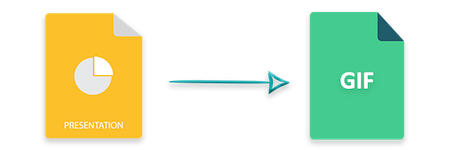
در موارد مختلف، ارائه های پاورپوینت به فرمت های دیگری مانند HTML، تصاویر و … تبدیل می شوند که معمولاً برای جلوگیری از وابستگی به MS PowerPoint برای مشاهده ارائه ها انجام می شود. مطابق با آن، این مقاله نحوه تبدیل یک ارائه پاورپوینت PPT یا PPTX را به یک GIF متحرک در پایتون نشان میدهد. علاوه بر این، نحوه تنظیم اندازه فریم، تأخیر بین اسلایدها و فریم در ثانیه را به صورت برنامهریزی توضیح خواهیم داد.
- کتابخانه Python برای تبدیل پاورپوینت به GIF
- تبدیل پاورپوینت PPT به GIF در پایتون
- گزینه های اضافی را برای تبدیل PPT/PPTX به GIF تنظیم کنید
کتابخانه Python برای تبدیل پاورپوینت PPT به GIF
برای تبدیل ارائه های پاورپوینت به GIF متحرک، از Aspose.Slides for Python استفاده می کنیم. این یک کتابخانه قدرتمند پایتون است که به شما امکان ایجاد و دستکاری یکپارچه ارائه ها را می دهد. علاوه بر این، تبدیل PPT/PPTX با کیفیت بالا به سایر فرمت های محبوب را فراهم می کند. برای استفاده از این کتابخانه، می توانید آن را از PyPI با استفاده از دستور زیر نصب کنید.
> pip install aspose.slides
تبدیل پاورپوینت PPT به GIF در پایتون
Aspose.Slides برای Python ارائه کامل را به یک GIF متحرک تبدیل می کند که شامل تمام اسلایدها است. در زیر مراحل ساده تبدیل PPT به GIF در پایتون آمده است.
- ارائه PPT/PPTX را با استفاده از کلاس Presentation بارگیری کنید.
- با استفاده از روش Presentation.save (string, SaveFormat.GIF) ارائه را به صورت GIF ذخیره کنید.
نمونه کد زیر نحوه تبدیل فایل پاورپوینت PPTX به GIF متحرک در پایتون را نشان می دهد.
import aspose.slides as slides
# بارگذاری ارائه
with slides.Presentation("presentation.pptx") as presentation:
# ذخیره به عنوان GIF
presentation.save("ppt-to-gif.gif", slides.export.SaveFormat.GIF)
گزینه های اضافی - Python PPT را روی GIF تنظیم کنید
Aspose.Slides برای پایتون همچنین به شما امکان می دهد با استفاده از گزینه های مختلف تبدیل PPT به GIF را سفارشی کنید. می توانید تأخیر بین اسلایدها، اندازه فریم GIF و انتقال فریم در ثانیه را تنظیم کنید. مراحل زیر برای دستیابی به این مهم است.
- ارائه PPT/PPTX را با استفاده از کلاس Presentation بارگیری کنید.
- یک نمونه از کلاس GifOptions ایجاد کنید.
- گزینه های دلخواه مانند اندازه قاب را تنظیم کنید.
- با استفاده از روش Presentation.save (string, SaveFormat.GIF, GifOptions) ارائه را به صورت GIF ذخیره کنید.
نمونه کد زیر نحوه تبدیل PPT به GIF متحرک با تنظیمات سفارشی در پایتون را نشان می دهد.
import aspose.slides as slides
import aspose.pydrawing as drawing
# بارگذاری ارائه
with slides.Presentation("presentation.pptx") as presentation:
# گزینه های اضافی را تنظیم کنید
options = slides.export.GifOptions()
options.frame_size = drawing.Size(960, 720) # the size of the resultant GIF
options.default_delay = 2000 # how long each slide will be showed before moving to the next one
options.transition_fps = 35 # increase FPS for better transition animation quality
# ذخیره به عنوان GIF
presentation.save("ppt-to-gif.gif", slides.export.SaveFormat.GIF, options)
مجوز رایگان دریافت کنید
برای استفاده از Aspose.Slides برای Python بدون محدودیت ارزیابی، می توانید یک مجوز موقت رایگان دریافت کنید.
نتیجه
در این مقاله نحوه تبدیل ارائه های پاورپوینت PPT/PPTX به GIF متحرک در پایتون را یاد گرفتید. علاوه بر این، نحوه سفارشی سازی تبدیل پاورپوینت به GIF را با استفاده از گزینه های مختلف مشاهده کرده اید. علاوه بر این، میتوانید با استفاده از مستندات درباره Aspose.Slides برای پایتون بیشتر کاوش کنید. همچنین، میتوانید از طریق تالار گفتمان ما را در مورد سؤالات خود با ما در میان بگذارید.
همچنین ببینید
- ایجاد فایل های پاورپوینت در پایتون
- تبدیل PPTX به PDF در پایتون
- تبدیل PPT به PNG در پایتون
- PPT/PPTX به HTML در پایتون
- اضافه کردن واترمارک در پاورپوینت PPT در پایتون
- با استفاده از پایتون افکت های سه بعدی را در پاورپوینت PPT اعمال کنید
اطلاعات: Aspose اخیراً یک سرویس آنلاین Text to GIF توسعه داده است که به شما امکان می دهد متن ها یا پیام ها را به انیمیشن های جالب تبدیل کنید.